iPhone如何截取视频(iPhone如何截取视频中的一段音频)
点击量:2686
来源:解译网
发表时间:2022-05-23 21:51
张成欢网友提问:
iPhone如何截取视频
优质答案:
朋友们好,庄雅光来为大家解答以上问题。iPhone如何截取视频很多人还不知道,现在让我们一起来看看吧

演示机型:Iphone 12
iPhone截取视频共有4步,以下是iPhone 12截取视频的详细操作:
操作/步骤
1
相册打开需剪辑的视频

打开相册,打开需要剪辑的视频。
2
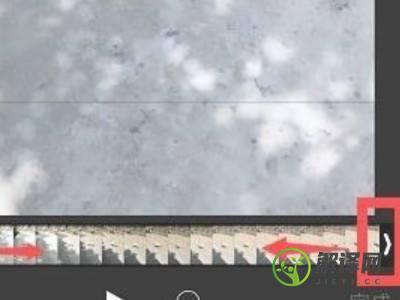
点击右上角“编辑”。按住左边的小箭头拖动到右边,并且拖动右边的小箭头到左边。
3
选择点击完成
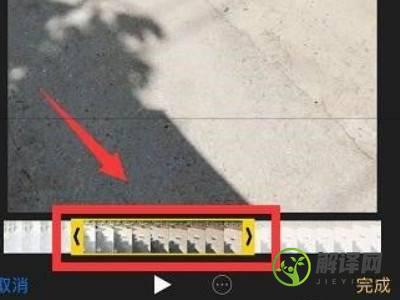
黄色中间的就是会保留的视频部分,选择好后点击“完成”。
4
选择存储为新剪辑

选择“存储为新剪辑”即可。
END
总结:以上就是关于iPhone如何截取视频的具体操作步骤,希望对大家有帮助。
以上就是拖动,编辑,操作的相关内容了,希望能帮到您。
-
iPhone如何截取视频(iPhone如何截取视频中的一段音频)
朋友们好,王志维来为大家解答以上问题。iPhone如何截取视频很多人还不知道,现在让我们一起来看看吧演示机型:Iphone 12系统版本:iOS14.4
2022-05-23阅读:6








